In diesen Zeiten, in denen wir leben, sind mobile Geräte zweifelsohne die Könige in Bezug auf Technologie, da es eine große Anzahl von Aktionen gibt, die uns die Durchführung ermöglichen und unser Leben erleichtern, insbesondere seit das Internet zu ihnen gekommen ist , aber wenn Zwar gibt es viele Geräte, die das Handy ergänzen und bei den Nutzern immer beliebter werden: Smartwatches, Bänder oder Lautsprecher sind einige davon.
Jeder Gerätetyp kann zu einem bestimmten Zeitpunkt unter einer Fehlfunktion leiden, die in den allermeisten Fällen behoben werden kann. In einigen Fällen, in denen nichts funktioniert, besteht die einzig mögliche Lösung darin, das Gerät zurückzusetzen, wodurch wir es auf die Werkseinstellungen zurücksetzen und alle unsere Informationen und gesammelten persönlichen Daten löschen.
Aus diesem Grund erklären wir Ihnen in diesem TechnoWikis- Tutorial, wie Sie einen der beliebtesten Smart-Lautsprecher auf dem Markt wie den Google Nest Hub zurücksetzen.
Dazu müssen Sie die Schritte befolgen, die Sie im folgenden Video-Tutorial sehen werden:
Denken Sie daran, unseren YouTube-Kanal zu abonnieren, um auf dem Laufenden zu bleiben! ABONNIEREN
Zuerst sehen Sie auf der Rückseite des Lautsprechers ein paar Lautstärketasten und in der Mitte eine Taste, mit der Sie das Mikrofon trennen und anschließen und Google nicht auf Sie hören kann. Drücken Sie gleichzeitig die Lauter- und Leiser-Taste.
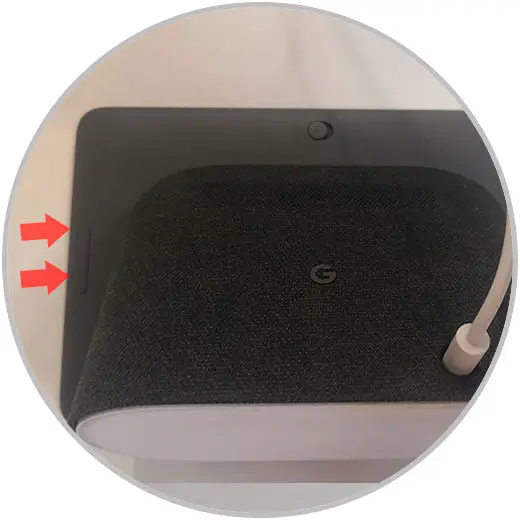
Sie müssen beide Tasten 10 Sekunden lang gedrückt halten, damit das Zurücksetzen Ihres Google Nest Hub ordnungsgemäß durchgeführt wird.

Sobald dies erledigt ist, kann Ihr Google Nest Hub erneut von Grund auf neu konfiguriert werden.

Dazu folgen Sie den Schritten, die Sie unter folgendem Link sehen:
So einfach können Sie einen Hard Reset durchführen und Ihren Google Nest Hub als neu belassen.
